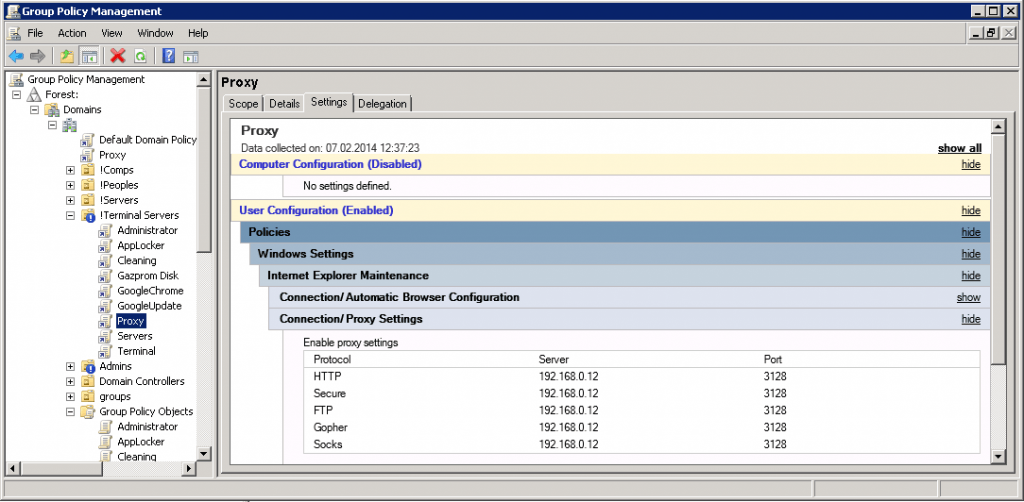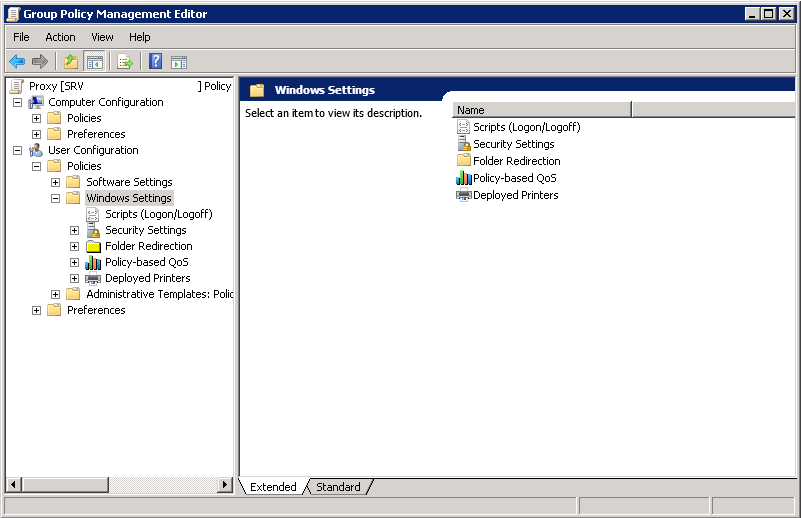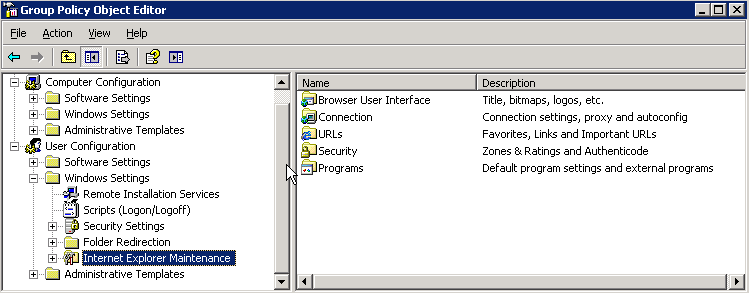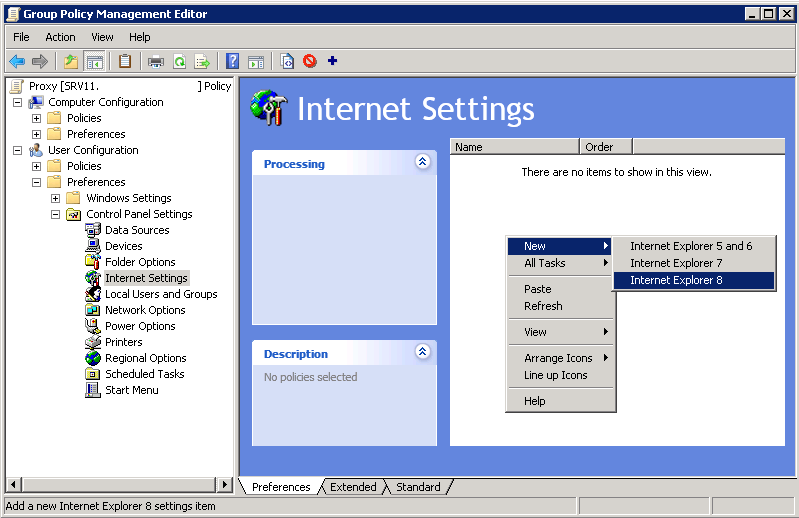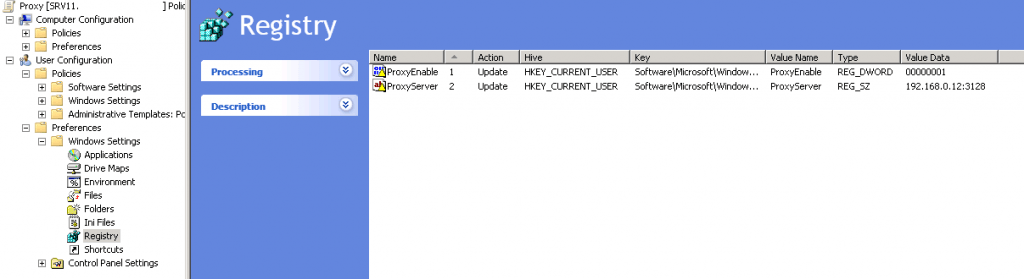Решил на днях обновить Internet Explorer на терминалах до версии 11, заодно и на контроллер домена накатил. Никакого подвоха не заметил, пока не решил изменить настройки proxy в групповой политике. Открываю оснастку Group Policy Management, ищу раздел, отвечающий за нужные мне настройки и не нахожу его.
Научиться настраивать MikroTik с нуля или систематизировать уже имеющиеся знания можно на углубленном онлайн-курcе по администрированию MikroTik. Автор курcа – сертифицированный тренер MikroTik Дмитрий Скоромнов. Более 40 лабораторных работ по которым дается обратная связь. В три раза больше информации, чем в MTCNA.
Реклама ИП Скоромнов Д.А. ИНН 331403723315
Все перерыл вдоль и поперек, никак не найду, хотя раньше без проблем настраивал, проблем с нахождением настроек не возникало. Крепко призадумался, как же так. Открываю раздел Settings нужной мне политики и четко вижу там нужный мне раздел. Захожу в редактирование политики, там его нет.
Налицо какой-то глюк. В рунете ничего найти не смог, полез в гугл с англоязычным запросом. Практически сразу же нашел ответ на свой вопрос. Оказывается, что установка Internet Explorer 11 на контроллер домена убирает эти настройки из групповой политики. Почему и зачем это сделано я так и не смог понять, как не смогли понять и те, кто столкнулся с такими же проблемами. Для управления исчезнувшими настройками Микрософт рекомендует использовать Internet Explorer Administration Kit либо воспользоваться другим разделом групповой политики Group Policy Preferences.
Я решил воспользоваться вторым способом, так как ставить дополнительные инструменты, когда я уже имею такой мощнейший инструмент, как GPO, мне не хотелось. Но все оказалось не так просто, как хотелось бы. На вид раздел Preferences выглядит удобным и функциональным. Создаю политику и вижу, что в выборе версий Internet Explorer есть только 5,6,7,8 версии. Причем для каждой версии нужно делать свои отдельные настройки. Мало того, что это неудобно, так еще и версии браузеров устаревшие.
Я создал конфигурацию для Internet Explorer 8, прописал там адрес proxy. Стал тестировать изменения и убедился, что настройки в IE 11 не применяются. Мне это не подходило. Почитал статьи в интернете на эту тему и понял, что не только у меня это не работает, но и у остальных.
Нужно было придумать универсальное решение для всех версий браузеров, используя GPO. В этом же разделе политики есть возможность редактировать реестр пользователя. Настройки прокси у всех версий браузера живут по одному и тому же пути [HKEY_CURRENT_USER\Software\Microsoft\Windows\CurrentVersion\Internet Settings]. Так что нам необходимо добавить в политику изменение реестра пользователей и распространить политику на все компьютеры. Создаем в указанной ветке реестра 2 значения:
"ProxyEnable"=dword:00000001
"ProxyServer"="192.168.0.12:3128"
Вот что должно получиться:
Я проверил, это работает. Если необходимо добавить исключения, то добавляется еще один параметр:
"ProxyOverride"="http://*.internal.lan;https://*.internal.com;<local>
На углубленном курсе "Архитектура современных компьютерных сетей" вы с нуля научитесь работать с Wireshark и «под микроскопом» изучите работу сетевых протоколов. На протяжении курса надо будет выполнить более пятидесяти лабораторных работ в Wireshark.
Реклама ИП Скоромнов Д.А. ИНН 331403723315
 Server Admin Авторский блог системного администратора
Server Admin Авторский блог системного администратора